无线路由器密码设置教程(简单易懂的密码设置方法)
- 网络技术
- 2024-11-28
- 60
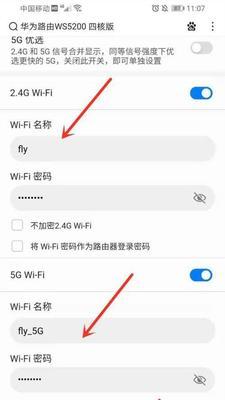
在现代社会中,无线网络已经成为人们生活中不可或缺的一部分。然而,如果没有设置好密码,我们的无线网络可能会被他人利用,造成信息泄露或网络滥用的问题。本文将为大家介绍如何设...
在现代社会中,无线网络已经成为人们生活中不可或缺的一部分。然而,如果没有设置好密码,我们的无线网络可能会被他人利用,造成信息泄露或网络滥用的问题。本文将为大家介绍如何设置无线路由器密码,保护我们的网络安全。
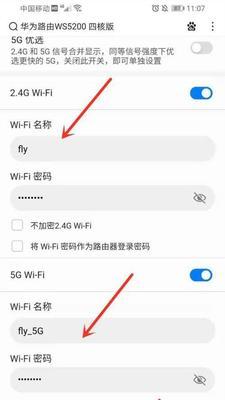
一:为什么需要设置无线路由器密码
设置无线路由器密码可以防止陌生人未经授权访问我们的网络,保护我们的隐私和信息安全。同时,合理设置密码还可以避免我们的网络被滥用,保持良好的网络性能。
二:选择强密码的重要性
选择强密码是确保网络安全的重要一步。强密码应包含大小写字母、数字和特殊符号,并且长度应足够长,以增加破解难度。使用常见密码、简单密码或者与个人信息相关的密码都是不安全的做法。
三:登录无线路由器管理界面
我们需要登录无线路由器的管理界面。打开浏览器,在地址栏中输入默认的IP地址(通常为192.168.1.1或192.168.0.1),然后输入用户名和密码登录。
四:选择无线设置选项
在管理界面中,找到无线设置选项。这个选项通常位于导航菜单的无线或网络设置分类下。点击进入无线设置页面。
五:选择加密类型
在无线设置页面中,找到加密类型选项。选择WPA2-PSK(推荐)或WPA-PSK/WPA2-PSK混合模式。这些加密类型相对较安全,可以有效保护无线网络。
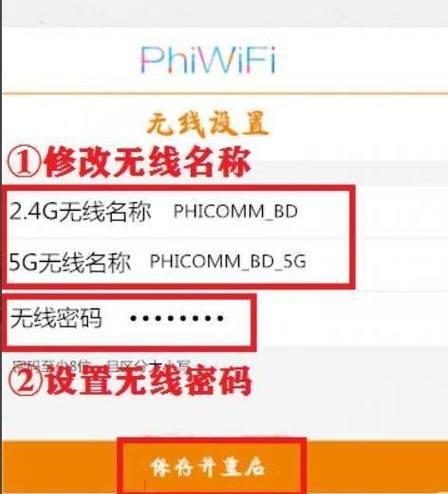
六:设置密码
在加密类型选项下方,找到密码(Pre-sharedkey)输入框。在这里输入你想要设置的密码,确保密码符合强密码的要求。同时,为了方便记忆,也可以选择一个容易记住的密码。
七:保存设置并重启路由器
设置密码后,不要忘记点击保存设置按钮,以保存我们的修改。接下来,重启路由器,让新密码生效。
八:连接设备并输入密码
重新启动后,我们需要连接我们的设备到新的无线网络。在设备的无线网络列表中找到我们的网络名称(SSID),连接并输入之前设置的密码。
九:测试网络连接
连接成功后,我们需要测试网络连接是否正常。打开浏览器,访问一个网站,确保能够正常加载页面。
十:定期更改密码
为了增加网络安全性,建议定期更改无线路由器的密码。这样可以降低被破解的风险,并保护我们的网络不受攻击。
十一:不要共享密码
无论是家庭网络还是办公场所的网络,都应该避免共享无线路由器密码给陌生人。只将密码告知信任的家人或同事,并确保他们也理解和遵守网络安全规则。
十二:使用独立的密码管理工具
为了方便管理和记忆各种密码,可以考虑使用独立的密码管理工具。这些工具可以帮助我们创建、存储和自动填充强密码,提高密码管理的安全性和效率。
十三:防止暴力破解攻击
为了防止暴力破解攻击,我们可以设置路由器登录失败锁定功能。当连续多次输入错误密码时,路由器会自动锁定登录功能,阻止进一步的尝试。
十四:更新路由器固件
及时更新无线路由器的固件是保护网络安全的重要一步。固件更新通常包含修复已知漏洞和提升安全性的功能,因此定期检查并更新固件非常重要。
十五:
通过设置强密码,我们可以有效地保护无线路由器和网络的安全。选择合适的加密类型、定期更改密码,并遵守网络安全规则,可以最大限度地降低网络被攻击和滥用的风险,让我们的无线网络更加安全可靠。
无线路由器密码设置是保护网络安全的重要一环。通过选择强密码、合适的加密类型,并定期更改密码,可以有效防止未经授权的访问和滥用。同时,我们也需要注意不共享密码给陌生人,并使用独立的密码管理工具来提高密码管理的安全性。更新路由器固件、防止暴力破解攻击也是保护网络安全的关键。只有做好这些方面的工作,才能保证我们的无线网络安全可靠。
如何设置无线路由器密码
随着网络的普及和使用,无线路由器已经成为我们日常生活中必不可少的设备。然而,如果我们不设置密码或者设置弱密码,就会存在网络安全风险,可能会被他人非法入侵、窃取个人信息或使用你的网络带宽。本文将教你如何正确地设置无线路由器密码,以保护你的网络安全。
一、选择一个安全的密码(密码强度)
二、避免使用默认密码
三、登录路由器管理界面
四、找到无线安全设置选项
五、选择加密方式
六、设置密码
七、使用复杂的密码组合
八、设置密码的长度
九、定期更换密码
十、启用网络名称(SSID)隐藏功能
十一、启用MAC地址过滤功能
十二、启用防火墙保护
十三、关闭WPS功能
十四、定期更新路由器固件
十五、定期检查并修复漏洞
结尾通过本文的介绍,我们了解了如何正确地设置无线路由器密码,并采取一系列措施加强网络安全保护。选择安全的密码、避免使用默认密码、定期更换密码、启用各种功能都是保护无线网络安全的重要步骤。只有牢记这些关键点,我们才能有效地保护我们的网络安全,远离网络攻击和侵犯。让我们共同营造一个安全、舒适的网络环境。
本文链接:https://www.usbzl.com/article-32650-1.html

